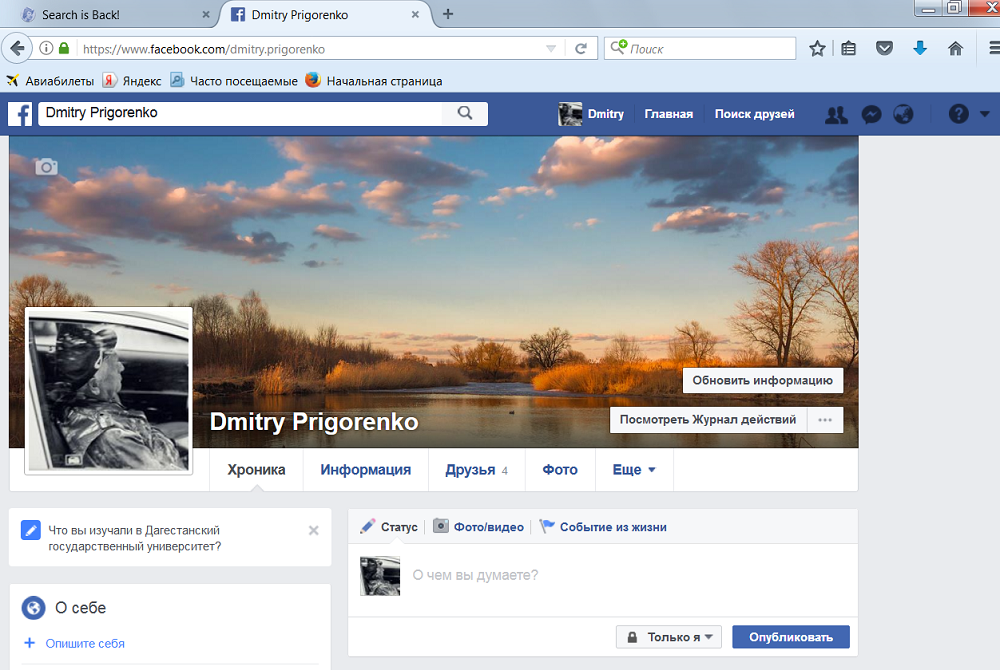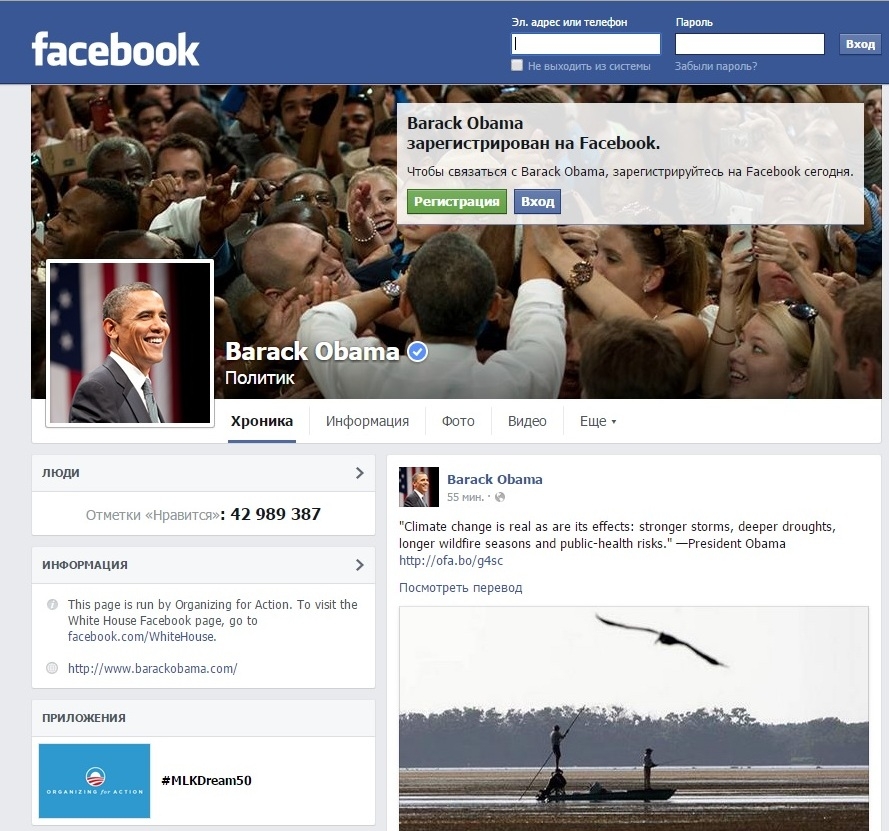Новая версия страниц Facebook. А вы уже перешли?
Главная / Блог / Новая версия страниц Facebook. А вы уже перешли?
2326 October 2022
Facebook, как и все платформы, являющиеся частью глобальной сети, стремится идти в ногу со временем и внедрять обновления для создания дополнительного комфорта для пользователя и компаний.
Сейчас Facebook внедряет новую версию Cтраниц для бизнеса, при этом часть компаний уже успешно перешла на них. Эта версия поможет укрепить бренд или компанию, привлечь дополнительную аудиторию и усовершенствовать взаимодействие с подписчиками.
Переход со старой версии на новую комфортный и простой, при этом новая страница будет содержать весь контент, опубликованный в старой версии с учетом всех отметок «Нравится» и всеми подписчиками Страницы. Синий значок подтверждения о подлинности Страницы также автоматически мигрирует в новую версию.
Основные отличия классической и новой версии
- Интуитивно понятный интерфейс страницы
- Возможность быстро и легко переключаться между Страницей и личным профилем.

- Обновлен также способ взаимодействия с другими Страницами. Чтобы наполнить свою ленту интересными и актуальными новостями достаточно подписаться на их обновления. К тому же это позволит вам взаимодействовать с этими пользователями и контентом.
- Лента Страницы и профиля — не связанные между собой разделы. Подписывайтесь на Страницы и профили, обновления которых вы хотите видеть в своей ленте, но не забывайте, что эта информация будет открыта для всех, кто имеет полный контроль над вашей страницей.
- Добавлена детальная статистика по странице
- Добавлены новые инструменты управления Страницей. Предоставляйте людям доступ к новой версии Страницы или разрешение для выполнения конкретных задач в ней.
Основные функции, которыми обладает новая Страница
Пользователю, у которого был доступ администратора на классической версии, автоматически будет предоставлен доступ к новой Странице.
Владельцы доступа к новой Странице Facebook получают следующие возможности:
- Настройки – управление всеми возможностями настроек, удаление Страницы и редактирование информации о ней;
- Разрешения – возможность предоставлять доступ к Странице новым пользователям или выдавать им разрешение на выполнение определенных задач;
- Контент — публикация нового контента и историй, а также удаление существующего контента или управление им;
- Реклама — возможность запускать рекламу со Страницы, приостанавливать или удалять ее;
- Статистика — возможность просматривать и анализировать результативность рекламы на Странице с целью ее оптимизации;
- Подключение страницы Instagram — свяжите новую Страницу с аккаунтом Instagram, чтобы взаимодействовать с аудиторией, показывать рекламу на обеих платформах и пользоваться удобным кросспостингом для экономии времени;
- Монетизация и размещение рекламы — создавайте рекламные кампании и управляйте ими с новой Страницы или при помощи Ads Manager;
- Доступ к управлению Страницей доступен через Meta Business Suite, Ads Manager и Creator Studio;
- При предоставлении доступа на уровне задач, вы сами определяете перечень доступных функций.

Люди, у которых в классической версии был доступ на выполнение определенного перечня задач, самостоятельно перейти на новую версию Страницы они смогут. Однако, возможность управлять доступными функциями на других платформах Facebook сохранится.
Что произойдет с доступами к функциям и инструментам классической версии?
- Отметки «Нравится» и все подписчики автоматически переместятся на новую версию Страницы.
- Количество отметок «Нравится» и количество подписчиков теперь отображается под названием страницы.
- Некоторые роли из классической версии Страницы пока недоступны. Это касается ролей модератор и редактор. Вы можете предоставить человеку новый доступ к обновленной Странице и разрешение на выполнение определенного перечня задач.
- Планируйте публикации в Meta Business Suite или Creator Studio.
- Доступны бизнес-функции, к примеру, вакансии, встречи и мероприятия.

- Вы можете в полном объеме управлять новой версией Страницы в мобильном приложении Facebook, но в мобильном браузере это невозможно.
- Также в Классической версии осталась возможность управлять структурой глобальных страниц.
Чтобы идти в ногу со временем и получать более высокий результат для своей компании рекомендуем использовать все нововведения от компании Facebook. Проверьте, доступно ли это обновление для вашей Страницы, и смело переходите.
Читайте также
- Content
Из-за контента, вводящего в заблуждение, у многих людей сложилось неправильное представление о контент-маркетинге. Прежде чем начать разрабатывать стратегию контент-маркетинга, рекомендуем…
25- Marketing
Каждый бренд хоть раз сталкивался с негативом в свой адрес.
- Advertising
- Content
- Marketing
- SMM
Мы живем в эпоху всемирного погружения жизни в глобальную сеть. Ни один бизнес не может существовать сегодня без интернета и…
34Устранение неполадок с подключением бизнес-страницы Facebook к Wix | Центр Поддержки
Прежде чем вы сможете запустить рекламную кампанию в Facebook с помощью Wix, обязательно выполните все шаги по настройке и получите необходимые разрешения от Facebook.
Если у вас возникли проблемы с подключением страницы Facebook к Wix, убедитесь, что вы выполнили все шаги ниже. Если вы видите свою страницу Facebook на этапе подключения, но не можете выбрать ее, наведите курсор на страницу, чтобы узнать о проблеме и способах ее решения.
Шаг 1 | Убедитесь, что вы выполнили все требования к настройке кампании
Прежде чем вы сможете подключить свою страницу Facebook к Wix, вам необходимо сделать следующее:
- Сайт опубликован и переведен на премиум-план
- Подключен домен
- Подключил способ оплаты онлайн (для сайтов, которые занимаются продажей)
- Есть товары в наличии (для Wix Stores)
Узнайте, как выполнить требования к настройке кампании.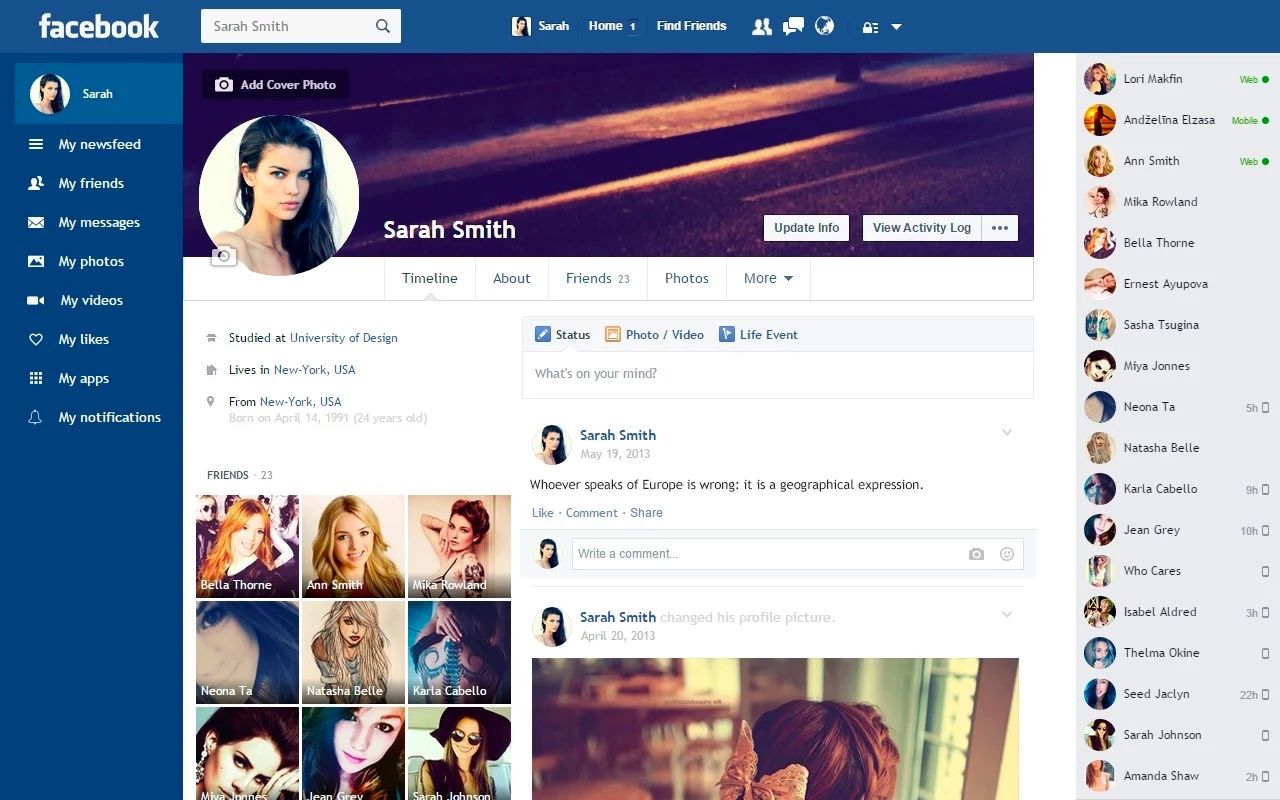
Шаг 2 | Убедитесь, что у вас есть права администратора
Чтобы настроить и запустить рекламную кампанию в Facebook с помощью Wix, вам необходимо получить два разрешения администратора от Facebook. Вы должны быть администратором:
- Страницы Facebook, на которой вы хотите запустить кампанию.
- Facebook Business Manager, связанный с этой страницей
Только текущий менеджер может предоставить права администратора для Facebook Business Manager. Однако любой администратор страницы может предоставить доступ к странице Facebook. Как только вы получите необходимые разрешения, вы получите приглашение по электронной почте.
Ниже приведены инструкции для текущего Бизнес-менеджера и администратора страницы, чтобы предоставить два необходимых разрешения:
Чтобы предоставить доступ к Facebook Business Manager
- Перейдите в Бизнес-настройки в Бизнес-менеджере.
- Нажмите Пользователи.
- Нажмите Добавить.

- Введите рабочий электронный адрес человека, которого нужно добавить.
- Выберите Доступ администратора в качестве назначенной роли.
- Нажмите Дальше.
- В первом столбце выберите тип объекта.
- Во втором столбце выберите отдельные ресурсы для добавления к этому разрешению.
Примечание: нажмите переключатель Управлять страницей (Manage Page), чтобы разрешить пользователю управлять всеми объектами и выполнять все доступные задачи. - Нажмите Пригласить.
Чтобы предоставить доступ к странице Facebook
- Войдите в нужный аккаунт Facebook.
- В ленте новостей нажмите Страницы в меню слева.
- Перейдите на свою страницу Facebook и нажмите Настройки страницы в левом нижнем углу.
- Нажмите Роли страницы в левом столбце.
- Начните вводить имя или адрес электронной почты в текстовое поле и выберите нужного человека.

- Нажмите Редактор, чтобы выбрать роль из раскрывающегося меню.
- Нажмите Добавить.
- Введите свой пароль, чтобы подтвердить новое разрешение.
Примечание: если вы не друзья в Facebook с человеком, которого вы добавляете в качестве администратора страницы, он должен сначала принять ваше приглашение, прежде чем они смогут управлять страницей Facebook.
Шаг 3 | Другие шаги по устранению неполадок
Если вы по-прежнему не можете подключить свою страницу Facebook к Wix, проверьте следующее:
Шаг 1 | Убедитесь, что ваша страница Facebook опубликована
- В ленте новостей Facebook нажмите Страницы в меню слева.
- Перейдите на страницу и нажмите Настройки в левом нижнем углу.
- В разделе Общие нажмите Статус страницы.
- Выберите Страница опубликована.
- Нажмите Сохранить изменения.

Шаг 2 | Убедитесь, что ваш сайт Wix указан как сайт вашей страницы Facebook
URL-адрес вашего сайта Wix должен точно совпадать с сайтом, который вы добавили на свою страницу Facebook в качестве «указанного сайта». Вы можете найти эту информацию в разделе «О нас» в Facebook.
Примечание: это также нормально, если в списке нет сайта. Просто убедитесь, что на вашей странице Facebook нет другого URL-адреса, чем тот, который должен быть подключен к вашему сайту Wix.
- В ленте новостей Facebook нажмите Страницы в меню слева.
- Перейдите на свою страницу и нажмите Редактировать информацию о странице слева.
- Нажмите на раздел, который хотите отредактировать.
- Если URL-адрес отличается от адреса вашего сайта, обновите его, чтобы он соответствовал URL-адресу вашего сайта Wix.
Совет: скопируйте и вставьте URL-адрес своего сайта Wix в раздел «О нас» в Facebook, чтобы убедиться, что он совпадает.
Шаг 3 | Убедитесь, что на вашей странице нет ограничений на рекламу
Если вы получили сообщение о том, что рекламные кампании в Facebook для вас недоступны, возможно, на ваш аккаунт Facebook наложены определенные ограничения или он не соответствует обязательным требованиям безопасности. Чтобы понять, в чем именно заключается проблема, перейдите в раздел Качество аккаунта в Facebook Business Manager.
Поскольку проблема на стороне Facebook, ее также необходимо решить через Facebook. Как только не будет обнаружено никаких проблем с аккаунтом, свяжитесь с Командой сопровождения клиентов Wix со скриншотом страницы качества аккаунта (Account Quality) в Facebook Business Manager.
Примечание: убедитесь, что вы подтвердили свой адрес электронной почты, используемый для аккаунта Facebook, поскольку это также может вызвать проблемы.
FAQs
Нажмите на вопрос ниже, чтобы узнать больше о проблемах с подключением вашей бизнес-страницы Facebook.
Что делать, если я не вижу свою страницу Facebook в списке на этапе подключения?
- Убедитесь, что у вас есть права администратора для бизнес-страницы Facebook. Если нет, попросите администратора выполнить шаг 2 выше под названием «Убедитесь, что у вас есть правильные права доступа».
- Убедитесь, что у вас есть необходимые разрешения на доступ к отсутствующей странице из вашего аккаунта Facebook.
Что делать, если я вижу свою страницу в списке, но не могу ее выбрать?
- Убедитесь, что ваша бизнес-страница Facebook опубликована. Подробнее
- Убедитесь, что вы являетесь администратором страницы Facebook и администратором Facebook Business Manager (это два разных разрешения). Подробнее
- Убедитесь, что ваш сайт Wix указан как сайт вашей страницы Facebook. Вы можете проверить это в разделе «О нас». Подробнее
Примечание: если сайта в списке нет, это нормально. Просто убедитесь, что на вашей странице Facebook нет URL-адреса, который отличается от того, что вам необходимо подключить к вашему сайту Wix.
- Убедитесь, что на вашу страницу не наложены ограничения, связанные с ведением рекламной деятельности в Facebook. Подробнее об ограничениях на рекламу в Facebook
Все еще не работает?
Если проблема не решится, свяжитесь с нами и предоставьте необходимую информацию:
- Скриншот сообщения об ошибке.
- Подробное описание проблемы, с которой вы столкнулись, и предпринятых вами шагов.
- Скриншот, показывающий, что у вас есть права администратора Business Manager и бизнес-страницы Facebook. Подробнее
Как использовать новую домашнюю страницу Facebook
Facebook запускает новую функцию, которая позволит пользователям просматривать сообщения от своих друзей, групп и страниц в хронологическом порядке, сообщила материнская компания Facebook Meta в четверг.
Когда пользователи откроют Facebook после получения обновления, они увидят домашнюю ленту. Это вкладка, которая показывает персонализированный контент на основе рекомендаций Facebook, основанных на машинном обучении. Затем, щелкнув вкладку «Каналы», вы найдете последние сообщения от ваших друзей, групп и страниц.
Затем, щелкнув вкладку «Каналы», вы найдете последние сообщения от ваших друзей, групп и страниц.
Согласно данным Meta, обновление будет выпущено по всему миру в течение следующей недели.
Вкладки «Главная страница» и «Ленты» Facebook
Meta
В сообщении в четверг на своей странице в Facebook генеральный директор Meta Марк Цукерберг сказал, что одной из наиболее востребованных функций Facebook является инструмент, который гарантирует, что люди не пропустят сообщения своих друзей. «Приложение по-прежнему будет открывать персонализированную ленту на вкладке «Главная», где наш механизм поиска будет рекомендовать контент, который, по нашему мнению, вам больше всего понравится», — написал он. «Но вкладка «Каналы» даст вам возможность дополнительно настраивать и контролировать свой опыт».
Вот как использовать вкладки «Главная страница» и «Ленты» Facebook.
Как использовать вкладку «Главная страница» Facebook Подобно тому, как домашняя страница Facebook была настроена до обновления, на вкладке «Главная» пользователи будут видеть контент «Рекомендуется для вас» в дополнение к сообщениям от друзей, которых они добавили, группы, к которым они присоединились, и страницы, которые им понравились.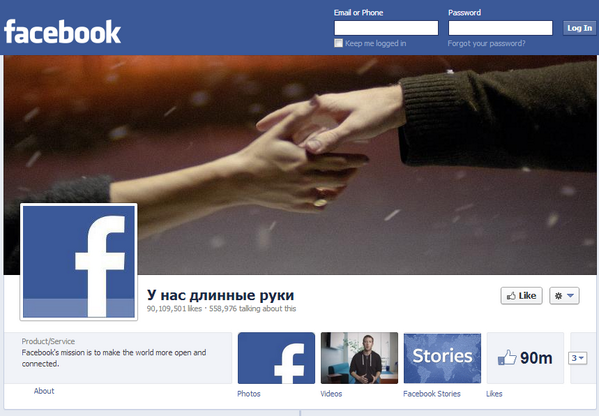
Вкладка «Главная» будет функционировать в основном как место, где Facebook предлагает пользователям новый контент и создателей с помощью алгоритмических рекомендаций, подобно странице TikTok «Для вас». Находясь дома, пользователи также смогут создавать короткие видеоролики о роликах и просматривать ролики и истории других людей.
По сути, если вы используете вкладку «Главная», у вас должно быть настроение, чтобы увидеть контент, который, по мнению искусственного интеллекта Facebook, вам понравится, независимо от того, откуда он взят.
Как использовать вкладку «Ленты» FacebookНа вкладке «Ленты», расположенной на панели быстрого доступа в нижней части приложения Facebook на iOS и в верхней части приложения на Android, пользователи не увидят предлагаемого контента. Вместо этого они смогут просматривать сообщения, видео и фотографии от людей и групп, которых они знают, в хронологическом порядке.
Таким образом, вкладка «Каналы» — это своего рода возвращение к старому Facebook.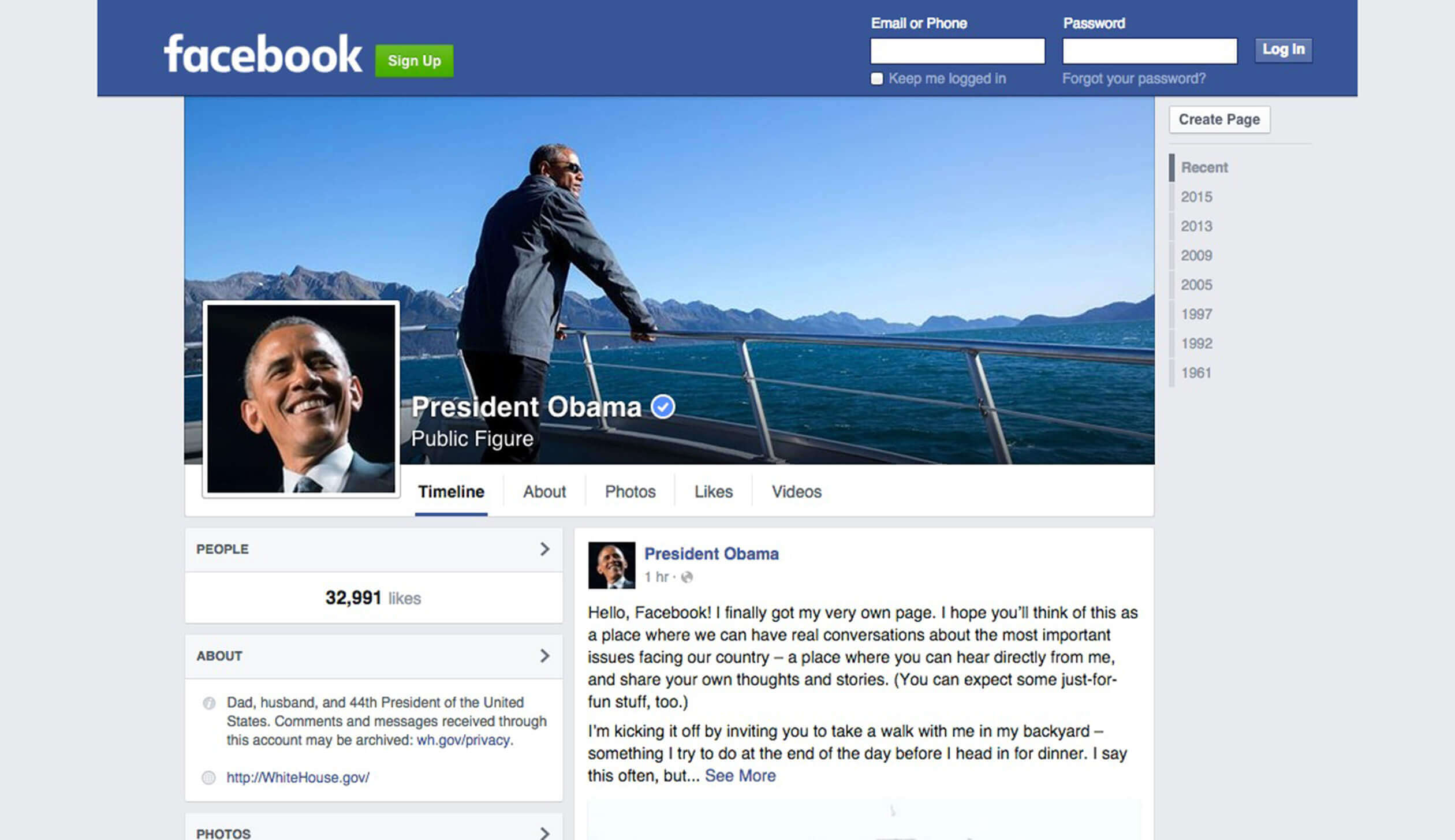 Тем не менее, Meta заявила в четверг, что в ней все еще будет реклама.
Тем не менее, Meta заявила в четверг, что в ней все еще будет реклама.
Вкладка Facebook Feeds
Meta
После нажатия на Feeds у пользователей будет возможность переключаться между новым набором вкладок в верхней части приложения, которые будут фильтровать хронологические сообщения, которые они видят, по друзьям, страницам, группам или все три категории вместе взятые. В Лентах пользователи также могут персонализировать вкладку «Избранное», чтобы показывать им исключительно сообщения от выбранной группы друзей, страниц и групп, которые им наиболее интересны. Пользователи могут добавить до 30 избранных.
Другие вкладки на панели быстрого доступа, такие как «Наблюдение», «Рынок» и «Группы», будут различаться в зависимости от функций, которые каждый пользователь использует чаще всего. Однако у пользователей также есть возможность закрепить вкладку на панели быстрого доступа, чтобы она оставалась там постоянно. Все, что им нужно сделать, это выбрать «Меню» на панели быстрого доступа, нажать «Настройки и конфиденциальность», «Настройки», «Ярлыки» и «Панель ярлыков», открыть раскрывающееся меню рядом с ярлыком, который они хотят закрепить, и нажать «Закрепить».
Пишите Меган Маккласки по адресу [email protected].
Расходы на бизнес-страницу Facebook в 2023 году. Как их создавать и управлять ими
Создание бизнес-страницы на Facebook — отличный способ повысить узнаваемость и расширить аудиторию, особенно если вы представляете малый или местный бизнес.
Но особенно в случае с малым бизнесом вам необходимо учитывать свой бюджет и то, сколько вы готовы инвестировать в свою кампанию в социальных сетях для повышения узнаваемости бренда. Мы разобрали, на что вы можете рассчитывать потратить и какую прибыль вы можете получить, чтобы дать вам лучшее представление о том, как планировать свой бюджет для вашей кампании цифрового маркетинга.
Бесплатное руководство: 10 советов, как привлечь больше клиентов с Facebook
Бизнес-преимущества использования Facebook
Во-первых, давайте поговорим о возврате инвестиций. Поскольку электронная коммерция набирает обороты в качестве распространенного метода покупок, никогда не поздно начать использовать платформу социальных сетей, такую как Facebook, для своего бизнеса.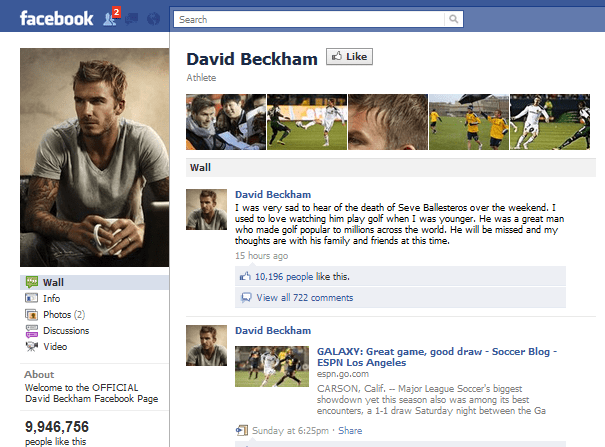
Каждый день 1,97 миллиона пользователей активно используют свои учетные записи Facebook, что делает его важной платформой для охвата новой аудитории. Владельцы бизнеса с надежной социальной сетью могут привлекать внимание пользователей Facebook новостями о новых продуктах и услугах, подталкивая их к призывам к действию (CTA).
Лучшая новость — особенно для малого бизнеса — это то, что они могут сделать это с небольшими первоначальными затратами, особенно если они оптимизируют свою маркетинговую стратегию Facebook в соответствии со своим маркетинговым бюджетом.
Настройте свою новую бизнес-страницу наилучшим образом, чтобы получить максимальную отдачу от вашей бизнес-страницы Facebook и поддерживать поток лайков и отзывов на странице.
Стоимость создания бизнес-страницы Facebook: бесплатно
Правильно. Стоимость создания вашей новой бизнес-страницы в Facebook составляет ноль долларов. Все, что вам нужно, это личный профиль на Facebook и бизнес.
Создание изображений: бесплатно/платно
Качественные изображения, такие как обложки, логотипы и графика, могут стоить по-разному. Вы можете платить за индивидуальные визуальные эффекты, созданные графическими дизайнерами или фотографами, особенно при работе с профессионалами с безупречным портфолио и многолетним опытом.
Тем не менее, вы также можете бесплатно найти впечатляющие высококачественные изображения на таких сайтах, как Pexels или Unsplash. Просто обратите внимание на ограничения авторского права и укажите исполнителя и сайт в соответствии с указаниями.
Вы также можете создавать графику самостоятельно, используя приложения для графического дизайна и программы для начинающих, такие как Canva и Adobe Express.
Создание контента: бесплатно/платно
Каждая бизнес-страница Facebook должна наполнять свою новостную ленту качественным контентом. Вы можете воспользоваться помощью опытного менеджера социальных сетей или преданного фрилансера, чтобы писать сообщения, создавать изображения и видео, находить соответствующие истории, которыми можно делиться, и регулярно взаимодействовать с различными демографическими группами, составляющими вашу аудиторию Facebook.
Как и во всем, ожидайте, что вы будете платить больше за опытных специалистов по социальным сетям, при этом, вероятно, жертвуя качеством или пониманием социальных сетей с более экономичной услугой по созданию контента.
Реклама в Facebook для бизнеса: платная
Реклама в Facebook — одно из ключевых преимуществ бизнес-страницы Facebook. Рекламные кампании, направленные на людей, которые могут быть заинтересованы в вашем бизнесе, могут включать:
- Графическую рекламу
- Видеореклама
- Слайд-шоу рекламы
- Карусельная реклама
- Сбор рекламных объявлений, объединяющих фото и видео в одном посте
- Мгновенный опыт, адаптация вышеуказанных типов рекламы для мобильных пользователей
С помощью Ads Manager вы можете создавать рекламу, определять свою целевую аудиторию и покупать рекламу для Facebook, Instagram и Audience Network.
Существует два разных способа настроить расходы на рекламу в Facebook:
- Лимит расходов на кампанию: установить конкретную сумму денег, которую нужно потратить на одну рекламную кампанию
- Лимит расходов учетной записи: установите определенную сумму денег, чтобы покрыть все ваши рекламные кампании
Facebook гарантирует, что никогда не потратит на рекламу больше, чем максимальная сумма, установленная бизнесом в качестве их бюджета. Поэтому, прежде чем устанавливать параметры расходов на Facebook, изложите свои цели онлайн-маркетинга и составьте пошаговый план рекламы.
Это поможет вам лучше понять, сколько денег вы можете инвестировать и на что вы их потратите. Выберите свои цели — показы, конверсии и т. д. — и платите только за это.
Продвижение отзывов: бесплатно/платно
Получение отзывов на Facebook и их продвижение имеют решающее значение для распространения положительной информации о вашем бизнесе среди расширенной аудитории. Поскольку они исходят от других клиентов, они обеспечивают доверие к вашему бизнесу и социальное доказательство, которое вы не можете создать для себя.
Поскольку они исходят от других клиентов, они обеспечивают доверие к вашему бизнесу и социальное доказательство, которое вы не можете создать для себя.
Не бойтесь просить и получать больше отзывов от своих клиентов. У вас также есть возможность продвигать свои обзоры так же, как и обычную рекламу на Facebook. Если вы не хотите тратить деньги на рекламную кампанию, сделайте свои обзоры видимыми, разместив их в своей хронике и взаимодействуя со своими рецензентами через комментарии.
Используйте положительные отзывы, которые вы уже получили, чтобы расширить свой бизнес.
Программное обеспечение для управления обзорами: платное
Вам не нужно управлять всеми своими учетными записями в социальных сетях по отдельности и использовать все инструменты, предлагаемые каждой социальной платформой. Существует множество вариантов программного обеспечения для управления репутацией, которые помогут вам управлять всем вашим маркетингом в социальных сетях по всем вашим каналам. Такие сервисы, как Broadly, обеспечивают поддержку:
Такие сервисы, как Broadly, обеспечивают поддержку:
- Общение с клиентами и лидами с вашего веб-сайта, бизнес-профиля Google и Facebook Messenger, все из одного центрального инструмента
- Работа с негативными отзывами в Facebook
- Получение полезной информации обо всем, от ключевых показателей качества обслуживания клиентов до управления репутацией
Стратегия управления репутацией в Интернете будет иметь большое значение для последовательного реагирования на мнения и поведение потребителей.
Управление страницами: бесплатно/платно
Вы можете управлять доступом к своей бизнес-странице Facebook, назначив разрешения для людей в вашей организации (включая сотрудников, нанятых на условиях аутсорсинга или по контракту) в соответствии с их ролями. Вы также можете предоставить доступ к задачам менеджерам сообщества, которые помогают модерировать комментарии в чате и отслеживать активность на странице.